【IT168 资讯】Wi-Fi网络有很多影响因素,不同类型的墙壁、材料和物体都可能以不同的方式影响Wi-Fi信号。如果没有正确的工具,我们很难可视化Wi-Fi信号情况。通过基于地图的测量工具,可帮助可视化Wi-Fi覆盖范围、干扰和性能。它们允许你加载平面图、测量建筑物内信号强度,然后提供信号热图和其他数据。
大多数基于Windows的Wi-Fi测量工具提供比基于Android工具更多的功能,例如检测噪音水平以及提供更多热图可视化。然而,如果你不需要这些过多的功能,在安卓手机或平板电脑就可通过应用来查看Wi-Fi情况。
在这篇文章中,我们将看看5款移动调查应用程序: iBwave Wi-Fi Mobile、iMapper WiFi Pro、来自ManageEngine的WiFi Analyzer and Surveyor、来自ITO Akihiro的Wi-Fi Visualizer和 WiTuners Mobile。
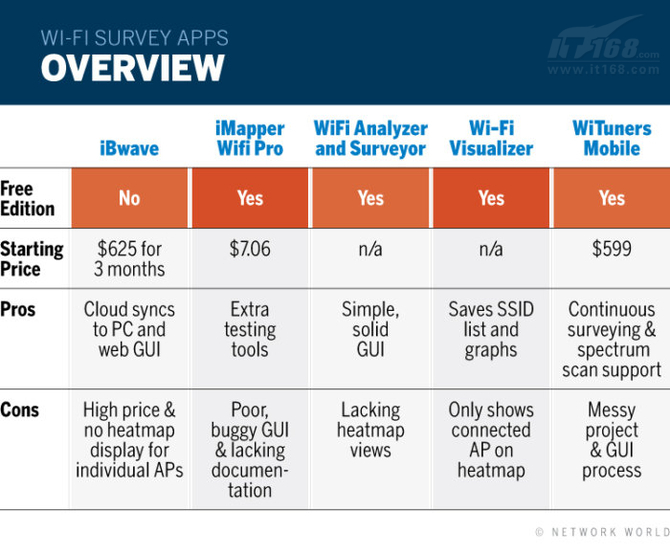
1.iBwave Wi-Fi Mobile
iBwave WiFi Mobile应用基本上是Windows PC版的精简版本。与其他解决方案一样,该应用程序将其数据同步到云端,方便你在该软件的手机版和电脑版之间分享项目。此外,这个免费的iBwave Viewer让你的客户和其他第三方可查看调查数据并生成报告。
iBwave Wi-Fi Mobile应用程序定价为3个月625美元,12个月1250美元,或者2680美元购买永久许可证。这个价格肯定是本文中评测的应用程序中最高的,但如果你只需要在短期使用它,iBwave就值得一试。
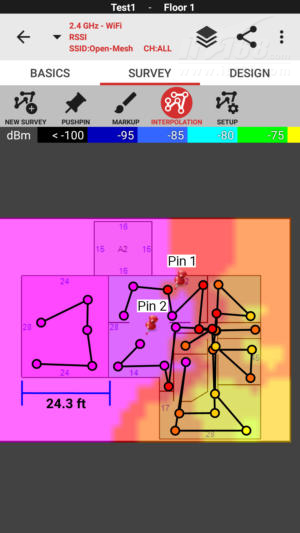
我们评估了iBwave Wi-Fi Mobile应用程序的8.1.1.134版本。当你开始一个新项目时,你可以选择平面图,拍摄打印图纸,或在设备上创建照片。选择照片和拍照片很简单,但应用内绘制工具缺少预设形状和对象。我们认为很多用户不会手动创建平面图,但如果他们需要创建时,则必须使用徒手笔绘制,这将让创建实用的平面图变得非常困难。
当你导入或创建平面图时,你必须设置尺寸以确保地图可缩放。如果你计划使用预测功能,例如模拟接入点的覆盖范围,而不进行实际调查和数据收集,则可选择为RF密度和容量添加定义区域。起初,并不清楚如何在平面图应用这些区域,随后发现这个过程很简单,只是缺乏提示。
你可通过iBwave应用程序执行被动或主动测量,你可方便地使用iBwave Viewer PC应用程序作为主动测量的服务器,你可选择添加图钉到平面图,并保存多张照片、视频、音频或文字笔记到该位置。你还可使用标记功能来在平面图自由绘制。
2.iMapper WiFi Pro
iMapper WiFi由Fullsunning公司开发,它提供功能有限的免费版本,例如只能保存两个项目,从谷歌Play商店只需要7.06美元可购买完整版本。除了典型的热图测量功能,它还提供其他WiFI测试工具。
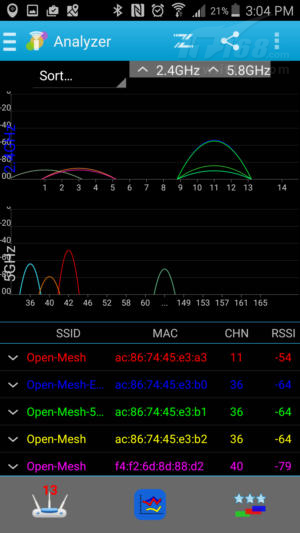
我们评估了iMapper WiFI应用的版本2.2。当创建新项目时,你可选择平面图像或拍摄打印平面图的照片。这个过程很简单,但你只能为每个项目选择一张平面图,这意味着测量多层网络需要设置多个项目。此外,我们从Fullsunning的网站才发现缩放功能,如果在应用中有提示来描述这个过程会更好一些。
默认测量视图显示当前连接AP的信号水平,你还可以从其他五个视图中进行选择。Channel Analysis视图可显示具有最低信号的推荐通道、信号最强的通道以及当前连接AP的通道额定值。网络名称(SSID)和AP Device(MAC)视图允许你过滤热图到SSID或你选择的AP的信号,而其他一些工具只允许你选择其中一个。Link Quality视图可显示数据速率水平的热图,从不好到好。
所有这些热图显示有用的细节信息,但如果可显示简单描述就更好。不过,并没有办法导出或保存热图及收集的数据。此外,这个应用程序似乎有漏洞,平板图映射偶尔会移动,所以测量路径和数据点与位置无法对齐。
从主菜单,你可以打开Analyzer页面。它可同时显示一个或两个频段的典型频道使用情况图和AP详细信息,还可显示信号时间图、当前连接AP的信号图以及频道分析图表。所有这些试图都很好用,当你连接到外部分析仪,它甚至可以提供信噪比。
在主菜单中,你可以访问Tester页面,这为你提供了一些工具来通过FTP上传或下载来测试WiFi关联时间、ping时间、HTTP响应时间和吞吐量。你可以单独运行它们或者创建自动化测试计划来运行多个测试。
在该应用程序的顶部,你还会看到嗅探工具的快捷方式。它可显示你当前连接AP的详细信息,在基本详细信息中,还包括你在使用的安卓设备以及你连接的AP的WLAN MAC地址。如果你有连接外部分析仪,它还可以显示通过WiFi看到的原始数据包。
我们不建议使用该应用来测量大型企业级网络,但可适用于家庭或小型办公环境,它额外的测试工具很有趣。
3.WiFi Analyzer and Surveyor
来自ManageEngine的WiFi Analyzer and Surveyor提供非常基本的策测量功能,没有提供溢价版本,只有免费版本,我们评估的是版本2.1.0.
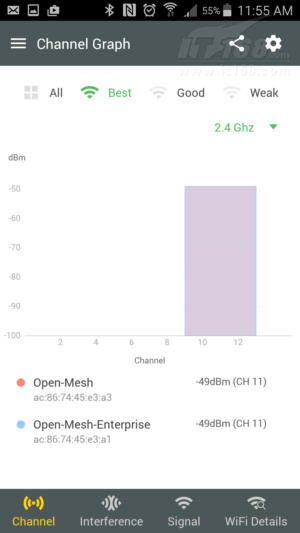
当你打开该应用程序时,你可以选择Analyzer或者Surveyor页面。在Surveyor页面,你可以从你设备的存储或者Dropbox简单地添加平面图,或者添加示例计划来测试。虽然它不允许直接在应用内拍摄打印地图的招聘,但你可以用你的设备拍摄照片,然后在应用内选择该照片。
在进行测量时,你可以长时间点击你的位置,而不是像其他应用中的短敲。最初你会看到弹出窗口描述这个过程,我们认为这很有用。当结束测量时,你会看到报告。但在iBwave中,你无法选择单个AP来查看其特定覆盖范围;你只能选择一个SSID。
在调查报告中,你可在热图和信号强度视图之间进行切换,这两者看起来非常相似。信号强度视图中,当你你点击每个位置的定义点,它会显示基于信号水平相应的颜色,另一个视图则会在更大的区域显示颜色,且具有热图效果。然而,热图效果只是稍微辐射出在其他视图中看到的点的大小,所以你基本上看到的是模糊点。所有其他测量工具使用预测来填补这些差距,并创建更完整的热图,而不必在建筑物内走动。
在该应用程序的分析仪页面,你会发现四个不同的视图。Channel视图显示典型的频道使用和信号条形图,以及AP详细信息。Interference和Signal视图提供类似的图形,但提供更多详细信息。你可以选择AP来显示基于信号水平的视图,但最好是能够同时查看两个频段的视图而不需要进行翻转。WiFi Details视图显示很好的基于文本的AP列表,但缺少使用的特定安全方法。
在这个分析仪设置中,你可以设置扫描间隔或禁用扫描,当你只需要一次读取或手动读数时这很有用。此外,你可给AP命名,以帮助你跟踪它们或者选择不显示它们。这些简单的设置可帮助你持续监控网络。
4. Wi-Fi Visualizer
来自ITO Akihiro的免费Wi-Fi可视化应用程序提供了一个非常简单的热图测绘功能以及一些其他Wi-Fi工具。我们评估了该应用的0.0.8版本。
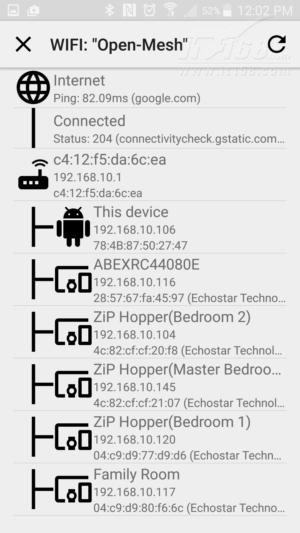
打开该应用程序后,您将看到扫描屏幕,显示当前Wi-Fi连接的详细信息。除了IP细节和基本的无线状态外,它还显示了频道宽度和中心频道。您还可以浏览标签页,查看2.4GHz频段和5GHz频段的每个子集的频道和信号图。
扫描屏幕上还有一个SSID列表的选项卡。您不能过滤列表,排序仅限于SSID和BSSID。但是,您可以保存SSID列表和图形的快照,以便稍后再查看。
在“热图”屏幕上,您可以命名并创建一个新项目。一旦添加了平面图,一个简单的快速点击可以记录数据点。它可以节省连接的信号和链路速度。不幸的是,与其他应用不同,它只记录您当前连接的AP统计信息。如果您想查看一个AP的信号是否收到热图上另一个信号的干扰,这可能不行。在应用程序中也没有导出功能,但是您可以手动屏幕截图或稍后回来查看保存的热图。
在“网络地图”上,可以查看网络上检测到的设备。它基本上是一个简单的IP扫描器。它显示除了客户端设备之外的基础设施组件(如路由器)的IP和MAC地址和网络名称。您甚至可以点击设备将Web浏览器打开到其IP地址,以防有某种基于Web的GUI。
在“信号强度图”上,您可以查看连接到的AP随时间变化的信号图,并可以调整显示的时间量。该应用程序网络地图视图和保存网络列表的功能,值得添加到您的工具箱中。
5. WiTuners Mobile
我们评估了WiTuners Mobile的5.0.5版本。WiTuners提供两种版本的WiTuners Mobile:一种免费版本,仅可以保存五个数据收集点;另一个是价值599美元的版本,没有任何数据限制,并享有终身支持。
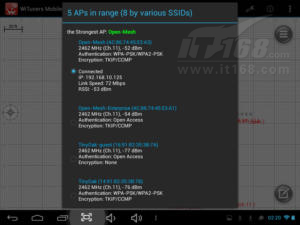
该应用程序可以使用iPerf或ping进行主动检测。此外,付费版本可以设置为连续进行数据收集,这样您可以使用WiTuners Planner实时远程观看图表。
打开应用程序后,立即显示附近AP的详细信息,并可以选择连接到应用中所需的AP。之后,您将进入主调查页面,顶部有一排菜单图标。然后弹出一个快速提示,描述如何访问主系统菜单(通过长按屏幕)。
弹出提示还表示您可以触摸并将AP拖动到其位置。这是因为应用程序会自动将AP放在空白工作空间中。但是,由于我们没有添加平面图,所以这个功能感觉有点混乱。
WiTuners Mobile会自动备份检测数据,您还可以将数据同步到云端,并将其用于WiTuners的其他产品,或从云端导入平面图。
在进行测量时,您必须双击一个位置才能收集数据,而大多数其他应用程序只需要点击一下即可。我们喜欢将地图上的笔记、照片和其他媒体添加到地图上,但首先,如何将这些内容添加到特定位置并不没有具体的操作。
查看“眼睛”图标,您可以访问其他页面的菜单,以查看附近AP的摘要,附近AP的列表、频道利用率图表和流氓AP列表。
我们认为WiTunner的应用程序在商业环境中也可放心使用,但我们不确定在更大规模的网络中使用是否可以。


